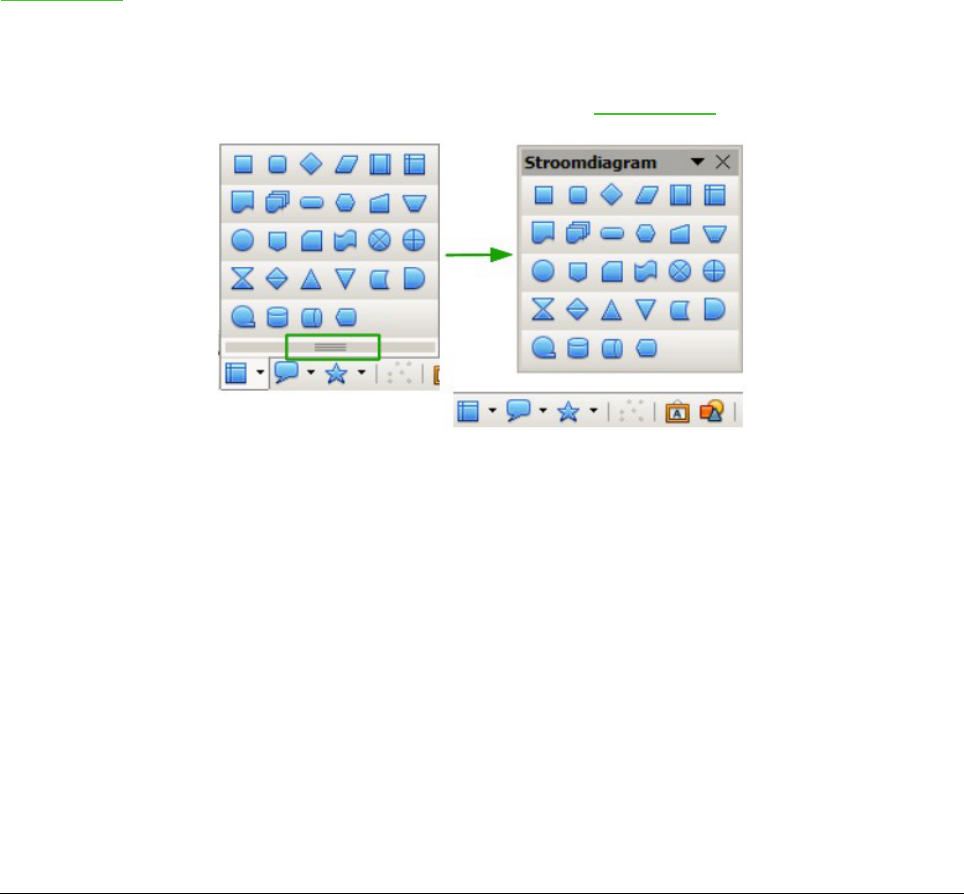De bovenste vastgezette werkbalk, net onder de Menubalk, is de werkbalk Standaard. Die wordt in
de componenten van LibreOffice (Writer, Calc, Draw, Impress) consistent gebruikt.
De tweede werkbalk bovenaan is context-afhankelijk. Als er bijvoorbeeld met tekst wordt gewerkt,
wordt de werkbalk Opmaak getoond. Als de cursor bijvoorbeeld op een afbeelding staat, wordt de
werkbalk Opmaak getoond en wordt de werkbalk Tekening, als vastgezette werkbalk onderaan het
scherm, getoond. Een aanvullende werkbalk (Nummering en opsommingstekens) wordt naast de
werkbalk Opmaak getoond, als bijvoorbeeld de cursor in een genummerde lijst of een lijst met
opsommingstekens staat.
Werkbalken weergeven of verbergen
Kies Beeld > Werkbalken en klik dan op de naam van de werkbalk in de lijst om werkbalken weer
te geven of te verbergen. Een actieve werkbalk heeft een vinkje naast zijn naam staan. Zwevende
werkbalken worden niet vermeld in het menu Beeld.
Submenu's en Losgemaakte werkbalken
Gecombineerde werkbalkpictogrammen met een omlaag wijzend pijltje, zullen submenu's,
zwevende werkbalken en andere manieren om dingen te selecteren weergeven, afhankelijk van de
werkbalk.
Afbeelding 2 toont het handvat waarmee de werkbalk Tekening losgemaakt kan worden om deze
dan zwevend te maken. Zodra het van de werkbalk is losgemaakt bevat het een titelbalk.
De losgemaakte werkbalken kunnen zwevend zijn of langs een rand van het scherm of in één van
de bestaande gebieden van de werkbalken vastgezet worden. Versleep de titelbalk om een
losgemaakte werkbalk te verplaatsen, zoals weergegeven in Afbeelding 4.
Werkbalken verplaatsen
Plaats, om een vastgezette werkbalk te verplaatsen, de muisaanwijzer over het handvat van de
werkbalk (de verticale puntjes aan de linkerkant van de werkbalk), houd de linker muisknop
ingedrukt, sleep de werkbalk naar de nieuwe locatie en laat dan de muisknop los.
Delen van het hoofdvenster van Writer 9